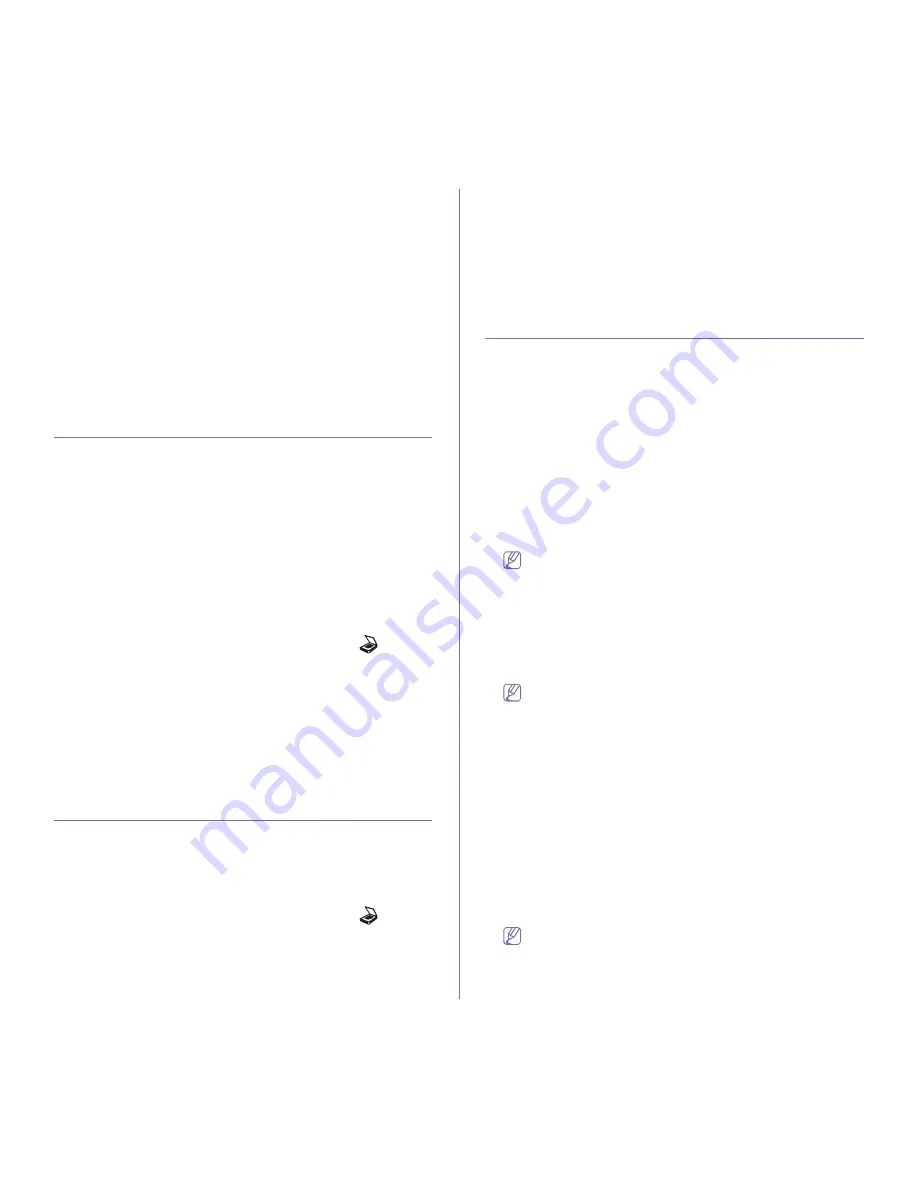
스캔 _ 83
메일 번호를 사용하여 메모리에서 주소를 불러올 수 있습니다 . (
‘
주소록
설정
’
95 쪽 참조 )
7. 주소를 추가로 입력하려면 예를 선택한 후 OK 를 누르고 6 단계를 반복
하세요 .
주소를 추가하지 않고 다음 단계로 가려면 왼쪽 / 오른쪽 화살표를 눌러
아니오를 선택하고 OK 를 누르세요 .
8. 사용자 계정에 이메일을 전송할지 묻는 메시지가 표시되면 왼쪽 / 오른
쪽 화살표를 눌러 예 또는 아니오를 선택하고 OK 를 누르세요 .
9. 이메일 제목을 입력하고 OK 를 누르세요 .
10. 왼쪽 / 오른쪽 화살표를 눌러 원하는 파일 형식이 나타나면 OK 또는 시
작 ( 흑백 또는 컬러 ) 을 누르세요 .
스캔이 시작된 후 이메일로 전송됩니다 .
11. 사용자 계정을 로그오프할지 묻는 메시지가 표시되면 왼쪽 / 오른쪽 화
살표를 눌러 예 또는 아니오를 선택하고 OK 를 누르세요 .
12. 준비 모드로 돌아가려면 정지 / 기능복귀를 누르세요 .
개별 스캔 작업 설정 변경
다음 설정 옵션을 사용하여 스캔 작업을 사용자 정의할 수 있습니다 .
•
원고크기 : 이미지 크기를 설정합니다 .
•
원고타입선택 : 원본 문서의 종류를 설정합니다 .
•
해상도 : 이미지 해상도를 설정합니다 .
•
스캔컬러 : 컬러 모드를 설정합니다 .
•
스캔포맷: 이미지를 저장할 파일 형식을 설정합니다. TIFF 또는 PDF를
선택하면 여러 페이지를 스캔할 수 있습니다 . 선택한 스캔 유형에 따라
이 옵션이 나타나지 않을 수도 있습니다 .
스캔 작업을 시작하기 전에 설정을 지정하려는 경우
1. 제품 모델에 따라 작동 절차가 다를 수 있습니다 .
•
CLX-3185, CLX-3185N 및 CLX-3185WK 의 경우 조작부에서 메
뉴를 누르세요 .
•
CLX-3185FN 및 CLX-3185FW 의 경우 조작부에서
( 스캔 ) 및
메뉴를 차례대로 누르세요 .
2. 왼쪽 / 오른쪽 화살표를 눌러 스캔기능이 나타나면 OK 를 누르세요 .
3. 왼쪽 / 오른쪽 화살표를 눌러 원하는 스캔 유형이 나타나면 OK 를 누르
세요 .
4. 왼쪽 / 오른쪽 화살표를 눌러 원하는 스캔 설정 옵션이 나타나면 OK 를
누르세요 .
5. 왼쪽 / 오른쪽 화살표를 눌러 원하는 설정이 나타나면 OK 를 누르세요 .
6. 다른 설정도 변경하려면 5~6 단계를 반복하세요 .
7. 작업을 완료했으면 정지 / 기능복귀를 눌러 준비 모드로 돌아가세요 .
기본 스캔 설정 변경
매 작업마다 스캔 설정을 지정할 필요 없이 각 스캔 유형별로 기본 스캔 설
정을 지정할 수 있습니다 .
1. 제품 모델에 따라 작동 절차가 다를 수 있습니다 .
•
CLX-3185, CLX-3185N 및 CLX-3185WK 의 경우 조작부에서 메
뉴를 누르세요 .
•
CLX-3185FN 및 CLX-3185FW 의 경우 조작부에서
( 스캔 ) 및
메뉴를 차례대로 누르세요 .
2. 왼쪽 / 오른쪽 화살표를 눌러 스캔설정이 나타나면 OK 를 누르세요 .
3. 기본값설정이 나타날 때까지 왼쪽 / 오른쪽 화살표를 누르세요 .
4. 왼쪽 / 오른쪽 화살표를 눌러 원하는 스캔 유형이 나타나면 OK 를 누르
세요 .
5. 왼쪽 / 오른쪽 화살표를 눌러 원하는 스캔 설정 옵션이 나타나면 OK 를
누르세요 .
6. 왼쪽 / 오른쪽 화살표를 눌러 원하는 설정이 나타나면 OK 를 누르세요 .
7. 다른 설정도 변경하려면 6~7 단계를 반복하세요 .
8. 다른 스캔 유형의 기본 설정을 변경하려면 뒤로를 누르고 5 단계부터 반
복하세요 .
9. 준비 모드로 돌아가려면 정지 / 기능복귀를 누르세요 .
주소록 설정 (CLX-3185FN/CLX-3185FW 만 해당
)
SyncThru ™ Web Service 에서 자주 사용하는 이메일 주소를 주소록에 저
장한 후 해당 주소에 지정된 위치 번호를 주소록에 입력하여 신속 간편하게
이메일 주소를 입력할 수 있습니다 .
단축 이메일 번호 등록
1. 브라우저에서 제품의 IP 주소를 URL 로 입력하고 이동을 클릭하여
SyncThru ™ Web Service 웹사이트에 접속하세요 .
2. 웹사이트 상단의 메뉴 탭에서 주소록을 클릭하세요 .
3. 개인 주소록 페이지가 웹사이트 중간 창에 나타납니다 .
4. 등록할 연락처 정보를 입력하려면 추가를 클릭하세요 .
5. 추가 창이 나타납니다 .
이름 , 이메일 주소 , 팩스 번호와 같은 연락처 정보를 입력하세요 . 단축
번호도 지정할 수 있습니다 .
6. 적용을 클릭하세요 .
SyncThru ™ Web Service 를 통해 주소록을 가져오거나 내보낼
수도 있습니다 .
그룹 주소록 만들기
1. 네트워크에 연결된 컴퓨터의 전원을 켜고 웹 브라우저를 여세요 .
2. 브라우저에서 제품의 IP 주소를 URL 로 입력하세요 .
( 예 : http://123.123.123.123)
3. Enter 를 누르거나 이동을 클릭하여 SyncThru ™ Web Service 에 접
속하세요 .
필요하다면 SyncThru ™ Web Service 의 오른쪽 상단에서 언어
를 선택할 수 있습니다 .
4. 웹사이트의 오른쪽 상단에서 로그인을 클릭하세요 .
로그인 창이 나타납니다 .
5. ID 와 비밀 번호를 입력하고 로그인을 클릭하세요 .
SyncThru ™ Web Service 에 처음 로그인하는 경우 아래의 기본 ID 와
비밀 번호를 입력하세요 .
•
ID: admin
•
비밀 번호 : sec00000
6. 메뉴 표시줄 상단의 주소록을 클릭하세요 .
7. 전자 메일 그룹을 클릭하세요 .
8. 그룹 추가를 클릭하세요 . 추가 창이 나타납니다 .
9. 원하는 그룹 이름을 그룹 이름 입력란에 입력하세요 .
드롭다운 목록에서 단축 번호를 지정하세요 .
10. 그룹을 먼저 추가 하신 후 , 개인 주소록을 추가할 수 있습니다 . 확인란
을 선택하세요 .
만든 그룹 주소에 개별 주소를 추가하지 않으려면 이 단계를 건너
뛰세요 . 다음에 추가해도 됩니다 .
11. 적용을 클릭하세요 . 추가 창이 나타납니다 .
12. 개인 주소록에서 이메일 그룹 주소록에 추가할 주소를 체크하세요 .
Summary of Contents for CLX-3185FN
Page 1: ...CLX 318x Series imagine the possibilities Samsung...
Page 10: ..._ 10...
Page 11: ..._ 11 AC...
Page 12: ..._ 12 AWGa a AWG American Wire Gauge 26 140 2 79 16AWG...
Page 13: ..._ 13...
Page 14: ..._ 14 DHHS 21 CFR 1 J I 1 IEC 60825 1 1993 A1 1997 A2 2001 I I I 800 nm 12 30 5 mW Samsung...
Page 15: ..._ 15 Energy Star Energy Star ENERGY STAR http www energystar gov USB...
Page 17: ..._ 17 FCC FCC 15 2 4 GHz 5 GHz LAN RF FCC ID FCC 20 cm 20 cm FCC RF 1 2 LAN FCC 1m W cm2 20 cm...
Page 22: ..._ 22...
Page 23: ..._ 23 10 116 142 Windows XP MFP a 24...
Page 28: ..._ 28 1 2 3 5 4 1 4 USB 2 5 a a CLX 3185N CLX 3185WK 3...
Page 31: ..._ 31 1 2 3 4 5 6 7 1 5 2 6 3 7 EXT 4 USB...
Page 62: ..._ 62 6 1 2 3 113 30 mm CLX 3185FN CLX 3185FW 15 75 g m2...
Page 64: ..._ 64 1 2 1 3 4 Letter 222 mm 1 2 6 mm 5 67...
Page 68: ..._ 68...
Page 72: ..._ 72 4 5 1 70 2 3 4 5 A 1 70 2 3 4 5 1 70 2 3 1 70 2 3 256 4 5 6 1 70 2 3 4 5 1 70 2 3 4...
Page 80: ..._ 80 5 OK 6 7 8 1 1...
Page 85: ..._ 85 ADF USB IP...
Page 97: ...CLX 3185FN CLX 3185FW _ 97 5 OK ID 6 OK OK 7 OK 8 1 2 3 OK 50 1 2 3 OK 4 OK 5 OK 6...
Page 105: ..._ 105 USB USB ID b b b b b b b b b b b c c PCL b b c b b b...
Page 112: ..._ 112 14 1 2 OK 3 OK 4 5 OK 6 OK 7 Samsung 1 2 OK 3 OK 4 OK 5 6 1 2 3 4...
Page 113: ..._ 113 4 5 6 7 8 9 4 10 11...
Page 116: ..._ 116 15 CLX 3185FN CLX 3185FW LED 1 2 3 5 6 4 5 117...
Page 117: ..._ 117 65 67 CLX 3185FN CLX 3185FW 1 2 3 5 4 5 6 1 1 7 1 118 118 119...
Page 118: ..._ 118 1 2 1 3 118 4 1 1 1 2 1 2...
Page 119: ..._ 119 3 4 1 2 3 4 10 5 6 1 2...
Page 122: ..._ 122 ISO IEC 19798 LCD 133 Samsung Samsung Samsung Samsung Samsung 133 132 134 133...
Page 124: ..._ 124 130 67 63 63 Windows 117 65 Windows 1 70 USB 38...
Page 125: ..._ 125 80 80 g m2 Windows 116 133 PDF PDF Acrobat PDF Acrobat PDF...
Page 126: ..._ 126 70 70 116 63 LSU LSU 63 112 63 70 133 LSU LSU...
Page 129: ..._ 129 SmarThru USB001 BIOS ECP BIOS USB 95...
Page 133: ..._ 133 1 2 OK 3 OK 4 OK 5 OK ADF ADF 1 6 4 Y M C K LED 1 2 3 4 5 6 7...
Page 134: ..._ 134 8 9 1 2 3 4 5 6...
Page 135: ..._ 135 7 8 9 4 10 11 1 2 3 4 2 1 5...
Page 136: ..._ 136 6 7 8...






























